Создание красивого
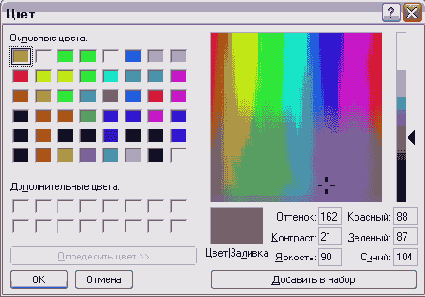
Рис. 16.13.
Диалог выбора цвета
Нам нужен оттенок темно-синего цвета, которого в предлагаемой палитре нет. Нажмите кнопку
Другие
(Other), чтобы открыть расширенную палитру (Рис. 16.13). Можно подобрать цвет прямо на палитре, щелкнув мышью на нужном оттенке, а можно ввести цифровое представление цвета в соответствующие поля ввода. Используя указатель мыши, щелкните мышью в нужном месте палитры, расположенной в правой части диалога. Теперь нажмите кнопку
Добавить в набор
(Add to Custom Colors) и щелкните мышью на появившемся цвете среди дополнительных цветов. Нажмите кнопку ОК, чтобы закрыть диалог
Цвет
(Color). Нажмите кнопку
Применить
(Apply) диалога настройки фона, чтобы отобразить изменения. Нажмите кнопку ОК этого диалога, чтобы закрыть его. Настройка внешнего оформления рабочего стола завершена.
Теперь к получившемуся оформлению можно добавить звуковое оформление. Нажмите кнопку
В начало
(Ноте) в панели управления. Выберите задачу
Звуки, речь и аудиоустройства
(Sounds, Speech and Audio Devices), чтобы открыть список задач этой группы. Выберите задачу
Изменить звуковую схему
(Change the sound scheme). Появится диалог настройки. В открывающемся списке
Схема
(Scheme) выберите музыкальную схему
Утопия
(Utopia) и нажмите кнопку
ОК,
чтобы закрыть диалог и применить новую схему. Вы также можете изменить и другие элементы рабочего стола, например, вид указателя мыши. О настройке указателя мыши вы узнаете ниже.
Создание интерфейса на этом завершено. В заключение добавим, что для восстановления исходных настроек интерфейса Windows необходимо восстановить исходный фон, схему оформления рабочего стола и звуковую схему - как стандартные схемы Windows.